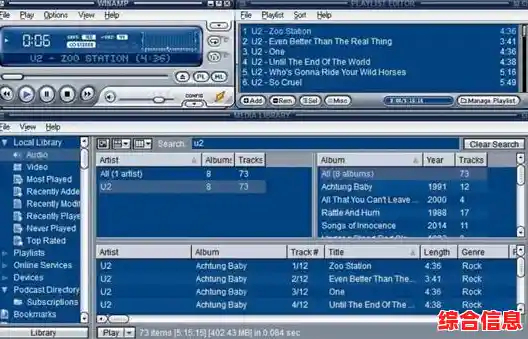刚打开你的Windows 11电脑,还没等你输入任何东西,屏幕上就莫名其妙地出现一连串的数字,就像有个看不见的手指在疯狂敲击小键盘?这种情况不仅让人困惑,更让人担心是不是电脑中了病毒或者硬件出了故障,别急,我们今天就来把这个奇怪的现象彻底弄个明白,并找到解决它的办法。
最最常见的一个原因,简单到你可能不敢相信——是你的键盘出了问题,特别是如果你使用的是有线或无线的外接键盘,请先做一个小实验:把你正在使用的键盘背面的连接线拔掉,或者如果是无线键盘,就关掉它的电源开关,你再尝试开机,观察那个自动输入数字的现象是否还存在。
如果数字不再自动出现,那么恭喜你,问题九有八九就出在这个键盘身上,这通常意味着键盘的某个按键,尤其是数字小键盘区的按键(比如Num Lock键、小数点键或者某个数字键)发生了“卡住”或“连键”的情况,可能是键盘内部进了饮料、食物碎屑,或者因为长期使用导致按键的弹片老化、变形,无法正常回弹,即使表面上看起来按键是正常的,但电脑在开机自检时已经检测到了这个持续被按下的信号,所以一进入登录界面,就开始不停地输入那个对应的字符。
如果你的电脑是笔记本电脑,那么情况略有不同,笔记本电脑的键盘和主机是一体的,但同样会因为这个原因出问题,可能是不小心洒了水渍没有彻底清理干净,或者是键盘本身的老化,同样,你可以尝试连接一个外接的USB键盘,然后开机,看看问题是否消失,如果外接键盘正常,那问题就锁定在笔记本的内置键盘上。
排除了最简单的键盘硬件问题后,我们需要把目光转向电脑的软件层面,虽然不那么常见,但一些底层软件或设置的冲突也可能引发此类怪象,其中一个值得怀疑的对象是“筛选键”或“粘滞键”这类Windows的辅助功能,这些功能本意是为了帮助那些按键有困难的用户,但有时可能会因为错误的设置或程序冲突而被意外触发,导致系统误以为有连续按键的指令,你可以尝试在开机登录界面,点击右下角的“轻松使用”图标(一个小人形状的图标),看看里面“在登录时不使用键盘”之类的选项是否被勾选了,或者尝试临时关闭所有辅助功能看看。
另一个更深层次的可能性是主板BIOS或UEFI设置中的某些选项出现了错乱,BIOS是电脑最基础的输入输出系统,它管理着硬件启动和最基本的设置,如果其中的键盘相关配置出现异常,也可能在开机初期就引发奇怪的输入行为,要进入BIOS设置界面,通常需要在开机时连续按特定的键(如F2、Delete等,具体看电脑品牌的提示),进入后,你可以尝试找到“Load Optimized Defaults”(载入优化默认值)或类似的选项,然后保存退出,这个操作会将BIOS设置恢复出厂状态,能解决很多因底层设置错误导致的疑难杂症,而且对系统是安全的,但请注意,如果你不清楚某些高级选项的含义,不要随意改动,只进行恢复默认操作即可。
我们也不能完全排除恶意软件的可能性,虽然专门造成这种“数字刷屏”效果的病毒很少见,但一些设计拙劣的恶意软件可能会干扰系统的正常输入流程,如果你怀疑是病毒所致,最好是在电脑开机后,想办法进入安全模式(开机时在Windows徽标出现前强制关机两次,第三次开机会进入自动修复,然后选择高级选项 -> 启动设置 -> 重启 -> 按F4进入安全模式),然后在安全模式下运行靠谱的杀毒软件进行全盘扫描。
当你的Win11开机出现自动输入数字时,解决思路应该像侦探破案一样,从最简单、最可能的原因入手: 第一步,也是最重要的一步,拔掉所有外接键盘,检查问题是否消失,锁定问题范围。 第二步,清洁键盘,检查是否有物理卡键,特别是笔记本电脑。 第三步,检查并重置Windows的辅助功能设置。 第四步,考虑恢复BIOS/UEFI的默认设置。 第五步,在安全模式下进行病毒查杀。
绝大多数情况下,问题的根源都出在第一步的键盘本身,下次再遇到这个令人头疼的问题,先别慌,从检查你的键盘开始吧。